Estreamos plataforma!
Na TalentFY, temos o prazer de vos apresentar a nossa nova plataforma, na qual trabalhámos durante vários meses.
Temos melhorias que tornarão a sua experiência em processo de seleção de candidatos muito mais rápida e fácil.
Neste artigo, vamos mostrar-lhe os principais passos que precisa saber para tirar o máximo partido da plataforma de recruiting de TalentFY.
1.Obter o link da nossa plataforma

Lembre-se que para entrar na plataforma tem de se registar e depois receberá o link de início de sessão no seu e-mail. Se ainda não nos contactou, convidamo-lo a comunicar-te connosco.
Após iniciar sessão, encontrará a nova página inicial da plataforma, onde pode introduzir o seu endereço de correio electrónico e a sua palavra-passe (password) para iniciar sessão, como mostra a imagem à esquerda.
2. Completa teu perfil

Se és um novo usuário, deves preencher o formulário para criar o seu perfil. Lembre-se de que é muito importante registar o seu endereço electrónico, no qual receberá as principais notificações sobre o processo de seleção.
3. Navega nas fichas de posições
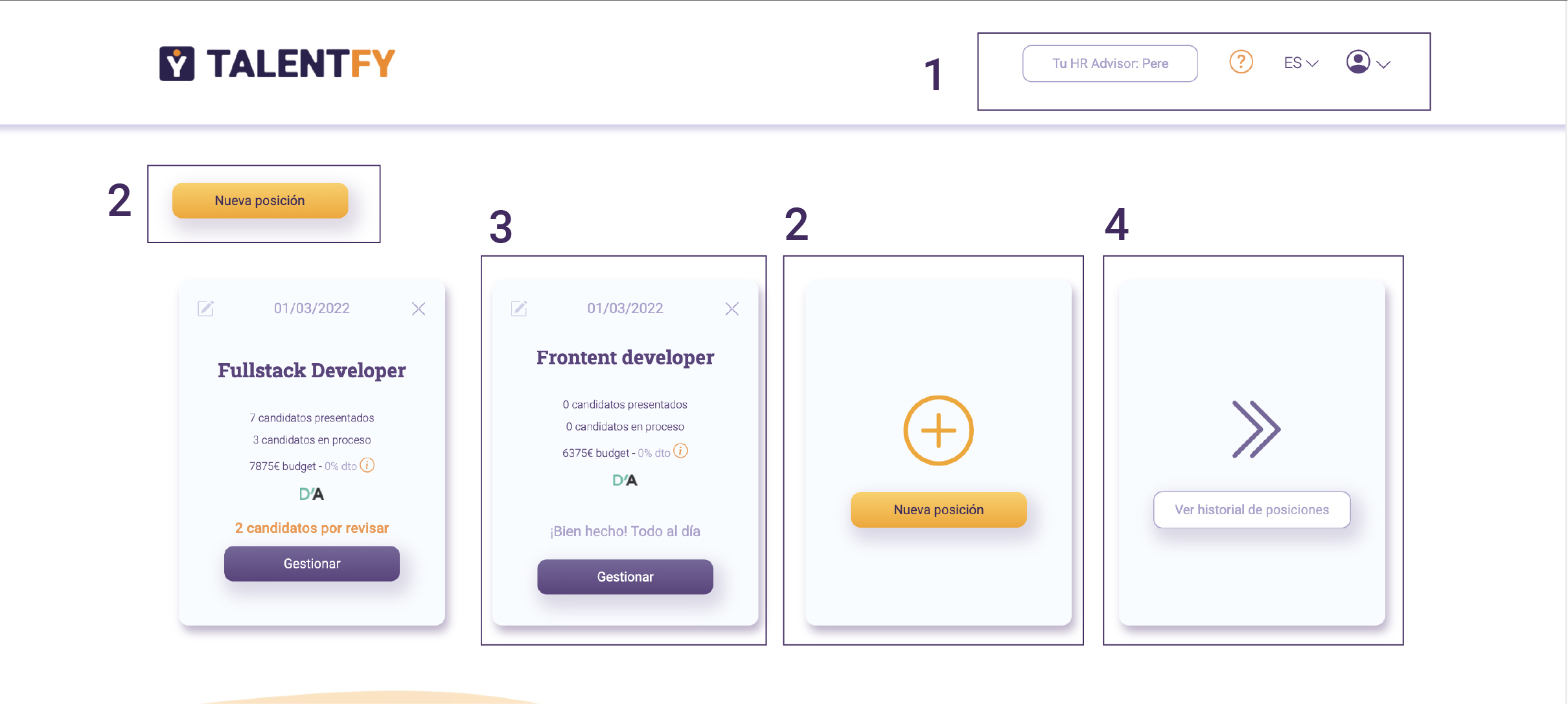
Depois de entrar na plataforma, vás a encontrar a ficha de “Posições”, onde poderás:
- Veja o seu perfil, altere o seu idioma, veja as perguntas frequentes e contacte o seu Talent Advisor.
- Criar uma nova posição
- Ver as minhas posições que estão em aberto
- Consultar o historico de posições trabalhadas. Aqui poderás duplicar uma posição, caso pretenda abri-la novamente.
4. Um close up das fichas

Como mencionámos anteriormente, na ficha “Posições” poderá ver as posições que tem em aberto:
- A data prevista para a incorporação do candidato na empresa. Lembre-se que no mínimo são 6 semanas.
- O nome da posição, o número de candidatos que se candidataram, o número de candidatos que estão actualmente em processo e o orçamento para a posição com a qual poderá analisar as competências dos candidatos.
- Em laranja, verá notificações das tarefas que tem que realizar para concluir o processo de seleção com cada candidato.
- Em roxo, verá que está tudo bem. Se conseguires completar as tarefas, receberás descontos.
- O botão ir para a página de gestão de candidatos
- A função de editar a posição
- A função para eliminar a posição
5. Gerir os candidatos apresentados

Como mencionámos anteriormente, na ficha “Posições” poderá ver as posições que tem em aberto:
- O contador de dias do processo. Lembre-se que com #TalentFY em até 10 dias poderás encontrar seu candidato ideal.
- O nome da posição, o número de candidatos que se candidataram, o número de candidatos que estão atualmente em processo e o orçamento para a posição com a qual poderá analisar as competências dos candidatos.
- Em laranja, verá notificações das tarefas que tem que realizar para concluir o processo de seleção com cada candidato.
- Em roxo, verá que está tudo bem. Se conseguires completar as tarefas, receberás descontos.
- O botão ir para a página de gestão de candidatos
- A função de editar a posição
- A função para eliminar a posição
6. Gerir os candidatos aprovados

Nesta página, encontrará os candidatos aprovados e poderá ver:
- Os candidatos com a opção de os ordenar por fase, por classificação, por salário ou pela data em que foram carregados na plataforma.
- Botões para voltar aos candidatos a rever ou para seguir o historial dos candidatos admitidos e rejeitados.
- Caixa com informações e fases do candidato
7. Um zoom na gestão das fases do candidato

Neste bloco encontrarás
- O nome do candidato com a informação da fase em que está
- O botão com as opções de mudar de fase, agendar as atividades pertinentes a fase
- As funções para rever/download o CV completo, consultar os comentários do recrutador
- As estrelas para classificar o candidato e os botões para lançar uma oferta ou rejeitar o candidato.
8. Finalizar o processo
Quando completar as fases do processo, pode fazer uma oferta ao candidato ou rejeitá-lo. Se lançar a oferta, encontra a seguinte imagem (ver abaixo):

E se recusar, a seguinte. Não se esqueça que, ao rejeitar um candidato em qualquer fase, deverá sempre dar feedback sobre o motivo da rejeição.

9. Verifica a página de contratados e rejeitados

- Título que te indica por qual fase andas
- Os botões voltar a revisar ou ao proceso. Os nomes dos candidatos com a fase na qual estão.
- Se um candidato for aprovado, terá a data que a oferta foi feita, a data de aceitação e a data da incorporação.
- Se for um candidato rejeitado, terá a data da rejeição, a fase em que ficou e a opção de mudar de fase.
A nossa equipa trabalhou arduamente para lhe oferecer uma melhor visualização e navegação da nossa plataforma com novas ferramentas que lhe permitirão simplificar e acelerar o processo de recrutamento com #TalentFY.
E você, o que acha que estas melhorias podem trazer ao seu processo de seleção?
Experimente a TalentFY em ação
experimente a nossa plataforma de recrutamento sem compromisso.
E se não funcionar para si, NÃO PAGA. Sem letras miúdas.
Junte-se à nossa Newsletter
Subscreva e receba quinzenalmente os nossos conteúdos e novidades mais exclusivas
diretamente na sua caixa de entrada.


